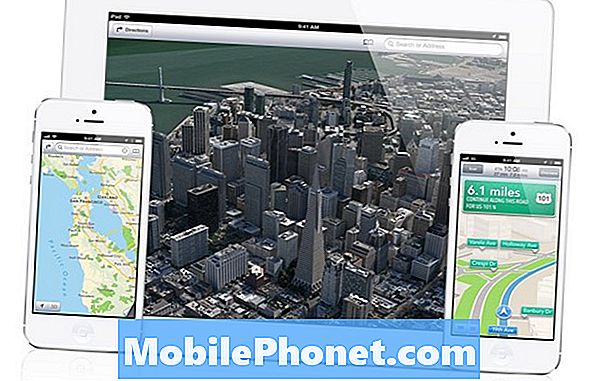Obsah
Dostali sme správy od našich čitateľov, ktorí vlastnia Samsung Galaxy A7 2017, že Instagram začal padať bez zjavného dôvodu alebo príčiny. Aj keď vieme, že minulý týždeň boli dni alebo dva výpadky, nie sme si celkom istí, či ide o podobný problém. Napriek tomu musíme túto otázku vyriešiť v prospech našich čitateľov, ktorí nás oslovili a hľadali pomoc.
V tomto príspevku vás preto prevedieme riešením problémov s telefónom Galaxy A7 2017, ktorý má problémy s Instagramom. Pokúsime sa vylúčiť všetky možnosti, aby sme boli schopní určiť, či ide o druh problému, ktorý môžete vyriešiť na svojom konci, alebo či musí spoločnosť, ktorá za tým stojí, niečo urobiť. Takže ak ste jedným z majiteľov tohto telefónu a momentálne máte podobný problém, pokračujte v čítaní, pretože tento článok vám môže pomôcť tak či onak.
Ak máte so svojím zariadením ďalšie problémy, skúste najskôr prejsť na našu stránku s riešením problémov, pretože sme už s týmto zariadením vyriešili niekoľko problémov. Kurzom je, že sme už zverejnili príspevok, ktorý sa venuje podobným problémom. Pokúste sa nájsť problémy, ktoré majú podobné príznaky ako vaše súčasné problémy, a pokojne použite riešenia, ktoré sme navrhli. Ak pre vás nepracujú alebo ak stále potrebujete našu pomoc, vyplňte náš dotazník a kliknutím na tlačidlo odoslať nás kontaktujte.
Ako opraviť Instagram, ktorý neustále zlyháva na Galaxy A7
Nevieme s istotou, aký je problém s telefónom a prečo zlyháva Instagram. Začneme ho teda riešiť, myslíme si, že by mohlo ísť o menší problém, ktorý je možné vyriešiť jednoduchým reštartom, a potom prejdeme k ďalším postupom. Skúste zistiť, čo vám vyhovuje a čo nie ...
Reštartujte telefón - ak ste svoj telefón nereštartovali po tom, čo Instagram začal zlyhávať, odporúčam to urobiť, pretože vždy existuje šanca, že zariadeniu došlo pamäť RAM a bolo potrebné vynútiť ukončenie niektorých aplikácií, najmä aplikácií tretích strán. Tiež by bolo lepšie vykonať nútený reštart stlačením a podržaním súčasne klávesov zníženia hlasitosti a napájania na 10 sekúnd, aby sa obnovila pamäť vášho telefónu. Potom otvorte Instagram, aby ste zistili, či stále havaruje alebo nie, a či ešte, a pokračujte ďalším postupom.
Vymažte vyrovnávaciu pamäť a údaje Instagramu - týmto spôsobom sa obnoví predvolené nastavenie alebo konfigurácia aplikácie, a ak ide iba o jednoduchý problém s aplikáciou, je to viac ako dosť na to, aby Instagram znova fungoval. Musíte ísť do ponuky Nastavenia a Správca aplikácií. Nájdite Instagram a odtiaľ môžete odstrániť jeho vyrovnávaciu pamäť a údaje. Po vykonaní tohto postupu otvorte aplikáciu, aby ste zistili, či je problém vyriešený a či stále pretrváva, potom vám môže pomôcť ďalší postup.
Odinštalujte a preinštalujte Instagram - namiesto aktualizácie aplikácie s cieľom vyriešiť možný problém s kompatibilitou je lepšie ju odinštalovať z telefónu, aby ste odstránili všetky priradenia a vymazali všetky dátové súbory, ktoré môžu spôsobovať problém. Po odinštalovaní aplikáciu znova stiahnite a nainštalujte. Potom vyskúšajte, či by to stále havarovalo alebo nie. Ak by aplikácia aj po tom zlyhávala, je možné, že ide o problém so servermi.
Zistite, či ide o rozšírený problém - toto problém nevyrieši, ale okamžite vám oznámi, či je problém niečo, čo môžete vyriešiť alebo nie. Napríklad, ak majú podobné problémy aj vaši priatelia, problém môže byť na serveroch. Najlepšie urobíte, ak v takom prípade počkáte niekoľko hodín, pretože spoločnosť, ktorá sa nachádza za ňou, robí všetko pre to, aby problém vyriešila a zabránila ďalšiemu prerušeniu poskytovania služieb. Najhorším scenárom je, že aplikáciu nebudete môcť používať celý deň v závislosti od toho, aký závažný je problém, ale aj napriek tomu je to stále dobrá správa, pretože si môžete byť istí, že aplikácia bude fungovať perfektne. ešte raz. Ak však máte problém iba vy, možno budete musieť urobiť nasledujúci postup.
Zálohujte si súbory a resetujte telefón - reset často opravuje problémy spojené s aplikáciou bez ohľadu na to, či zlyháva tretia strana alebo predinštalovaný. Musíte si však vytvoriť zálohu svojich dôležitých súborov a údajov, ktoré budú odstránené počas procesu resetovania, najmä tých, ktoré sú uložené v internom úložisku zariadenia. Po zálohovaní spustite telefón v režime obnovenia a odtiaľ obnovte továrenské nastavenia.
RELEVANTNÉ PRÍSPEVKY:
- Ako opraviť váš Samsung Galaxy A7 (2017), ktorý sa zobrazuje „Bohužiaľ, nastavenia sa zastavili“ [Sprievodca riešením problémov]
- Ako opraviť chybu Samsung Galaxy A7, ktorá sa stále zobrazuje „Bohužiaľ sa internet zastavil“ [Sprievodca riešením problémov]
- Facebook stále zlyháva na telefóne Samsung Galaxy A7, niektorí používatelia dostanú chybové hlásenie [Sprievodca riešením problémov]
- Ako opraviť váš Samsung Galaxy A7 (2017), ktorý stále zobrazuje chybu „Bohužiaľ sa nastavenia zastavili“ [Sprievodca riešením problémov]
- Facebook stále zlyháva na telefóne Samsung Galaxy A7, niektorí používatelia dostanú chybové hlásenie [Sprievodca riešením problémov]
Nasledujúce postupy sú postupy, ktoré som spomenul v príručke na riešenie problémov vyššie…
Ako vyčistiť vyrovnávaciu pamäť a dáta Instagramu
- Na ľubovoľnej ploche klepnite na ikonu Aplikácie.
- Klepnite na Nastavenia.
- Klepnite na Aplikácie.
- Klepnite na Instagram.
- Klepnite na Úložisko.
- Klepnite na Vymazať údaje a potom na OK.
- Klepnite na Vymazať vyrovnávaciu pamäť.
Ako odinštalovať a preinštalovať Instagram
- Na ploche klepnutím a potiahnutím prstom nahor alebo nadol zobrazte všetky aplikácie.
- Na ploche prejdite: nastavenie > Aplikácie.
- Klepnite na Správca aplikácií.
- Vyhľadajte a klepnite na Instagram.
- Klepnite na ODINSTALOVAŤ.
- Skontrolujte upozornenie a klepnite na Ok na potvrdenie.
- Reštartujte telefón, aby ste obnovili jeho pamäť a ďalšie pripojenia.
- Na ploche klepnutím a potiahnutím prstom nahor alebo nadol zobrazte všetky aplikácie.
- Klepnite na Hračkárstvo.
- Do vyhľadávacieho poľa zadajte výraz „instagram“.
- Vyberte Instagram potom klepnite na Inštalácia.
- Ak chcete pokračovať, skontrolujte požadované povolenia aplikácie a klepnite na súhlasiť.
Ako vykonať hlavný reset v telefóne
- Zálohujte údaje vo vnútornej pamäti. Ak ste sa na zariadení prihlásili do účtu Google, aktivovali ste program Anti-Theft a na dokončenie hlavného resetu budete potrebovať svoje prihlasovacie údaje Google.
- Vypnite zariadenie.
- Stlačte a podržte kláves Zvýšenie hlasitosti a Domov. Potom stlačte a podržte vypínač.
- Keď sa zobrazí obrazovka s logom zariadenia, uvoľnite iba vypínač
- Keď sa zobrazí logo Androidu, uvoľnite všetky klávesy (pred zobrazením možností ponuky Obnovenie systému Android sa na asi 30 - 60 sekúnd zobrazí „Inštalácia aktualizácie systému“).
- Niekoľkokrát stlačte tlačidlo zníženia hlasitosti, aby ste zvýraznili možnosť „vymazanie údajov / obnovenie továrenských nastavení“.
- Stlačením tlačidla napájania vyberte.
- Stláčajte kláves zníženia hlasitosti, kým sa nezvýrazní možnosť „Áno - vymazať všetky údaje používateľa“.
- Stlačením tlačidla napájania vyberte a spustite hlavný reset.
- Keď je hlavný reset dokončený, zvýrazní sa položka „Reštartovať systém teraz“.
- Stlačením vypínača reštartujte zariadenie.
Dúfam, že vám tento sprievodca pomôže tak či onak. Ak máte ďalšie obavy, o ktoré sa s nami chcete podeliť, môžete nás kedykoľvek kontaktovať alebo zanechať komentár nižšie.
Spojte sa s nami
Sme vždy otvorení vašim problémom, otázkam a návrhom, takže nás môžete kedykoľvek kontaktovať vyplnením tohto formulára. Toto je bezplatná služba, ktorú ponúkame, a nebudeme vám za ňu účtovať ani cent. Upozorňujeme však, že každý deň dostávame stovky e-mailov a je nemožné, aby sme odpovedali na každý z nich. Sme si však istí, že si prečítame každú správu, ktorú dostaneme. Pre tých, ktorým sme pomohli, povedzte nám, prosím, zdieľanie našich príspevkov so svojimi priateľmi alebo jednoducho označte, že sa vám páči naša stránka na Facebooku a Google+, alebo nás sledujte na Twitteri.
Príspevky, ktoré by ste si tiež mohli vyskúšať:
- Ako opraviť váš Samsung Galaxy A7 (2017) s chybou „Bohužiaľ sa telefón zastavil“ [Sprievodca riešením problémov]
- Čo robiť, ak váš Samsung Galaxy A7 (2017) už nemôže odosielať a prijímať textové správy [Sprievodca riešením problémov]
- Ako opraviť váš Samsung Galaxy A7 (2017), ktorý stále zobrazuje chybu „Fotoaparát zlyhal“ [Sprievodca riešením problémov]
- Ako opraviť váš Samsung Galaxy A7 (2017), ktorý má problém s blikaním obrazovky [Sprievodca riešením problémov]
- Ako opraviť váš Samsung Galaxy A7 (2017), ktorý sa počas bootovania zasekne na logu [Sprievodca riešením problémov]